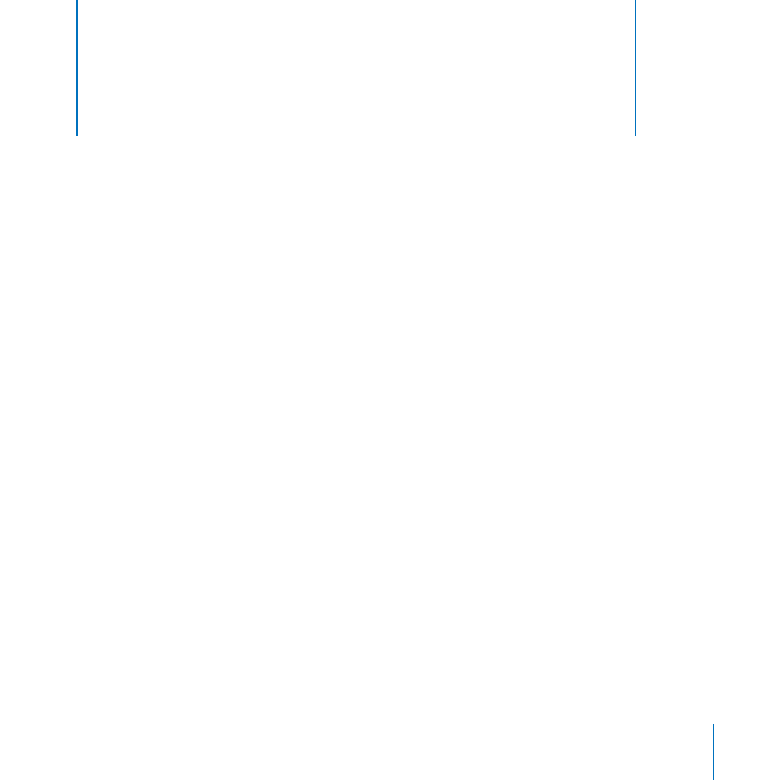
ブックを使ってみる
「
Aperture
」では、さまざまなデザインのプリントブックを作成することもできます。「ライブラリ」イン
スペクタでブックアルバムを作成または選択すると、「ブラウザ」にブック・レイアウト・エディタが表
示されます。
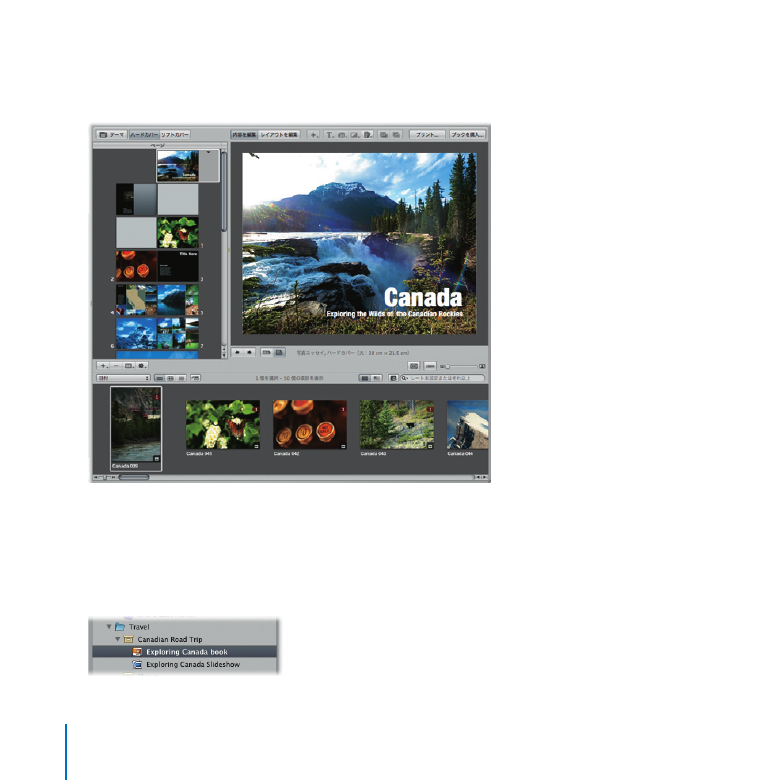
128
第
8
章
Aperture
ブックを操作する
このブック・レイアウト・エディタを使用して、ブックのページ構造を設定し、イメージとテキストをペー
ジ上に配置します。
試してみよう
ブックアルバムを操作する
「ライブラリ」インスペクタで、「
Travel
」フォルダの「
Canadian Road Trip
」プロジェクト内にある
m
「
Exploring Canada
」ブックアルバムを選択します。
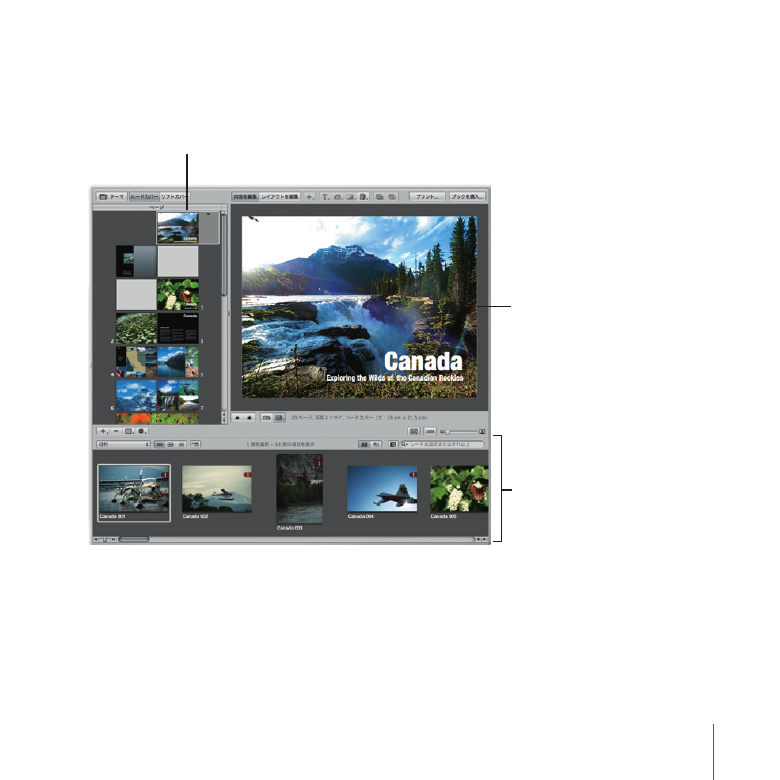
第
8
章
Aperture
ブックを操作する
129
ブック・レイアウト・エディタがブラウザ上に表示されます。ここに、アルバム内のイメージが表示され
ます。
選択したページ
選択したページに、ブラウザから
イメージをドラッグします。
ここで、操作したいページを
選択します。
左側の「ページ」パネルには、ブックページのサムネールが表示されます。サムネール上をスクロール
して特定のサムネールをクリックすると、操作するページが選択されます。選択したページの大きな表
示が右側に表示されます。
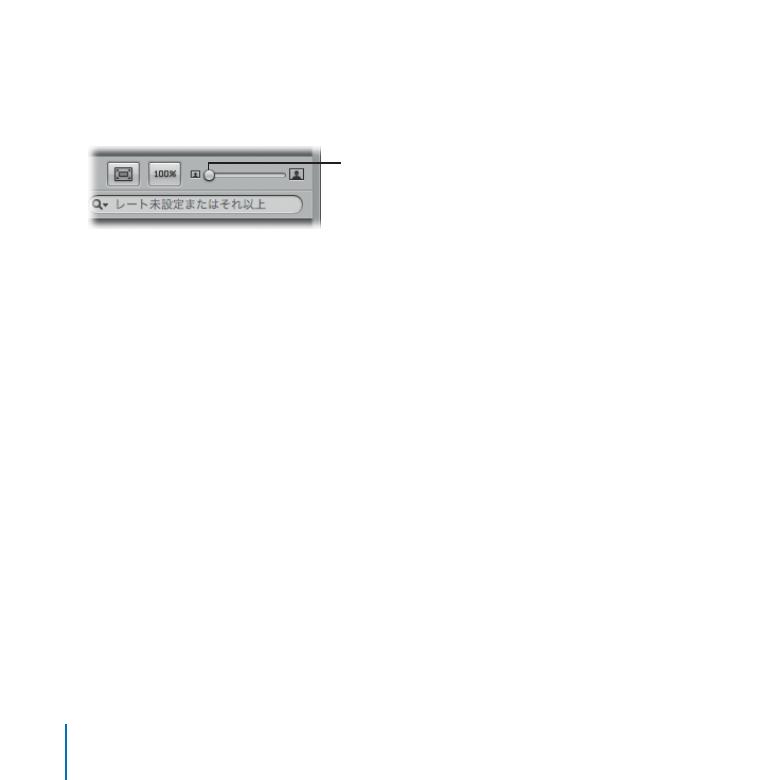
130
第
8
章
Aperture
ブックを操作する
表示するページを選択する
左側の「ページ」パネルでサムネールページをクリックすると、そのページが右側に大きく表示されます。
m
ページを拡大または縮小するときは、「表示サイズ」スライダをドラッグします。
表示サイズスライダ
イメージを配置する
「ブラウザ」上のイメージを表示されているページ上の写真ボックスにドラッグします。別のイメージを
m
同じ写真ボックスにドラッグします。イメージをダブルクリックしてから、「イメージのサイズ調整
HUD
」
を使用してサイズを変更します。「イメージのサイズ調整
HUD
」が開いているときに、イメージをドラッ
グして写真ボックス内の配置を変更することもできます。
Control
キーを押しながら写真ボックス内のイ
メージをクリックして、ショートカットメニューの「写真ボックスの配置」サブメニューからイメージの配
置を選択します。
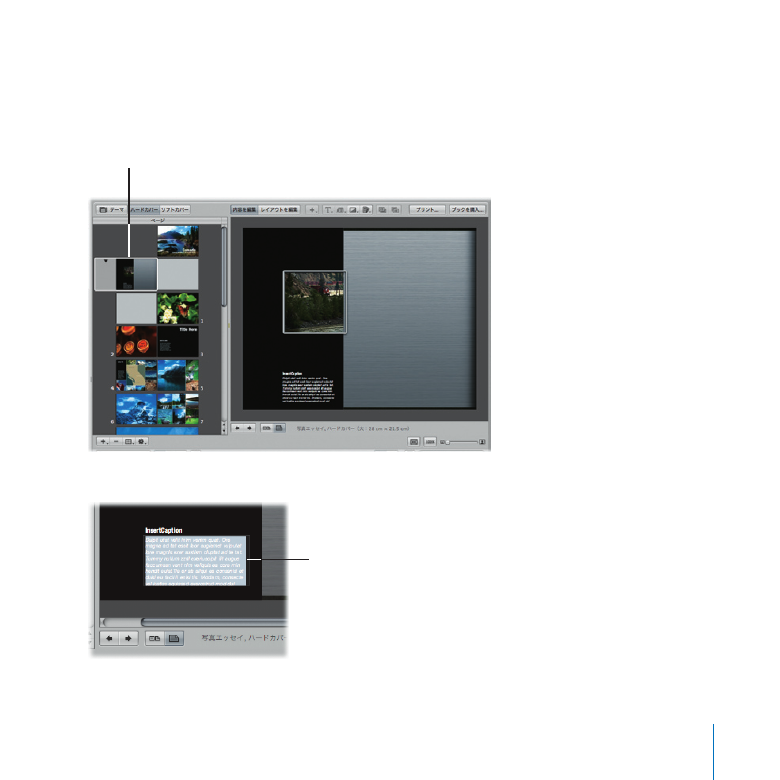
第
8
章
Aperture
ブックを操作する
131
テキストを追加する
「ページ」パネルで、表紙裏のテキストがあるページを選択します。
1
画面に表示されるイメージは、このイメージと異なる場合があります。
参考:
このページを選択します。
ページ上のテキストボックスをクリックします。テキストを選択した状態で、独自のテキストを入力します。
2
ここにテキストを入力します。
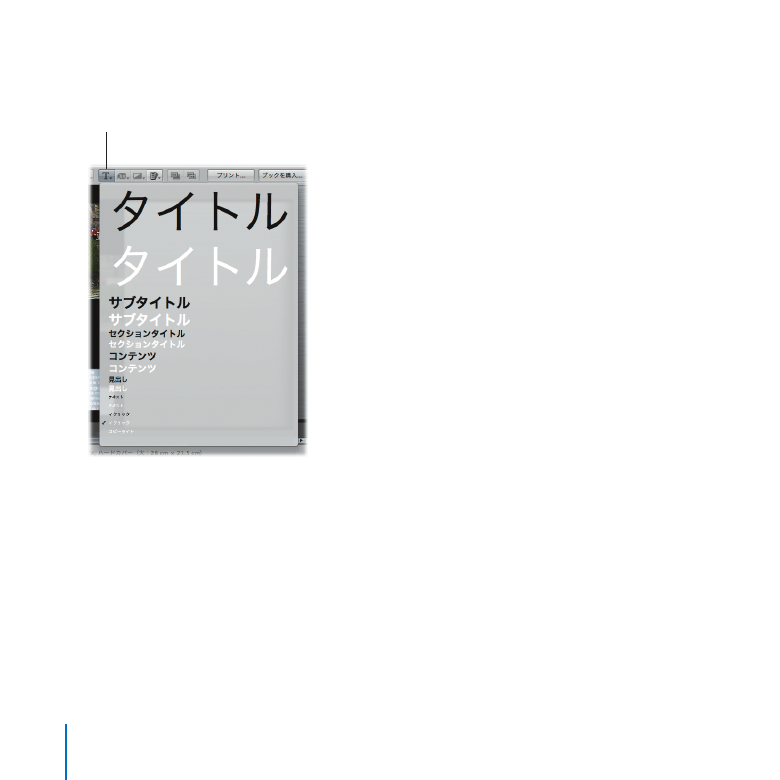
132
第
8
章
Aperture
ブックを操作する
「テキストスタイルを設定」ポップアップメニューでテキストスタイルを選択します。
3
「テキストスタイルを設定」
ポップアップメニュー
コマンド+
T
キーを押して「フォント」ウインドウを開き、別のフォントを選択することもできます。
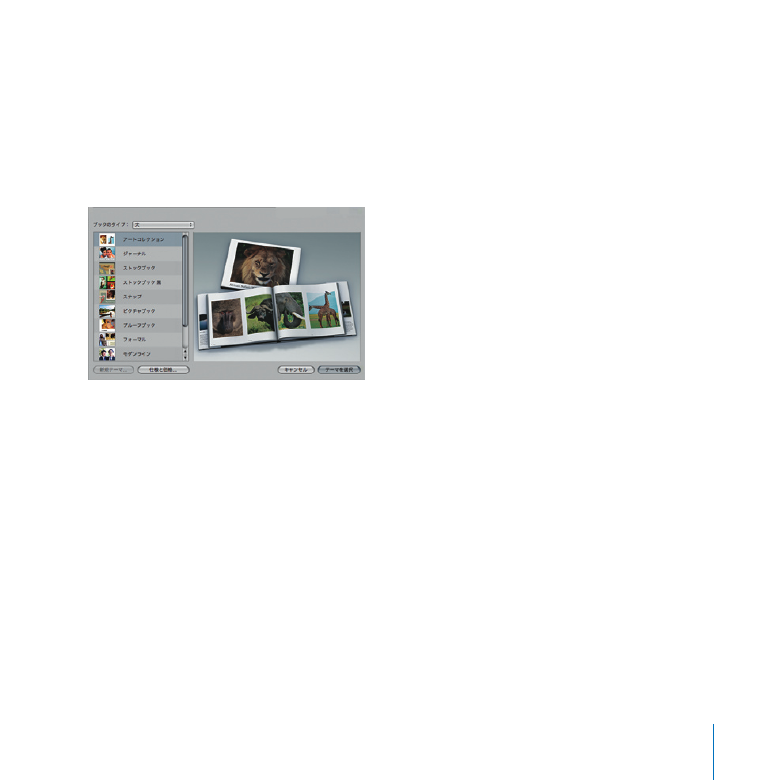
第
8
章
Aperture
ブックを操作する
133
Aperture